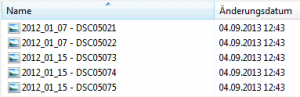
Als ich letztens dabei war unsere Familien Bilder auf der NAS Festplatte zu sortieren, ist mir aufgefallen, das viele Bilder falsche Datumsangaben hatten. Dieses kommt daher wenn man sich die Bilder betrachtet und dieses dann z.B. dreht, die Bilder ein anderes Änderungsdatum bekommen. Da ich meine Bilder aber generell in die folgende Ordnerstruktur gebe „/2012/01/“ – ist dann das Einsortieren manchmal etwas mühsam wenn Bilder eigentlich am 05.01.2012 geschossen wurden, sie aber in Windows ein Änderungsdatum vom 04.09.2013 bekommen haben.
Darauf hin ist mir wieder eingefallen, das jede Kamera auch sogenannte EXIF Dateiinformationen mitschreibt nach dem das Foto geschossen wurde. Diese Information werden von Windows auch nicht geändert und sollten, sofern die Kamera richtig eingestellt ist immer das richtige Datum und Zeitangabe des Fotos haben. Es gibt auf dem freien Software Markt einige Tools die diese EXIF Dateiinformationen auslesen, bearbeiten und auch danach Dateien umbenennen können.
Namexif, Exif Viewer und Mihov EXIF Renamer sind solche Tools. Alle können Dateien mittel EXIF Dateiinformationen, umbenennen oder diese bearbeiten. Leider boten mir diese Tools den Umfang den ich brauchte nicht oder sind einfach nicht so gut zu bedienen.
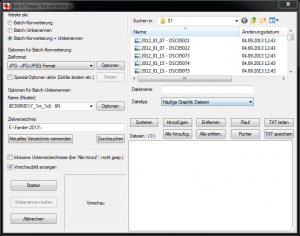 Da viel mir noch das Freeware Programm IrfanView ein. Ich wusste schon das IrfanView schnell und einfach mittels der Batch/Stapel Konvertierung Bilder schnell und einfach umbenennen kann. Sogar mit verkleinerung der jeweiligen JPEG Datein oder andere nützliche Features.
Da viel mir noch das Freeware Programm IrfanView ein. Ich wusste schon das IrfanView schnell und einfach mittels der Batch/Stapel Konvertierung Bilder schnell und einfach umbenennen kann. Sogar mit verkleinerung der jeweiligen JPEG Datein oder andere nützliche Features.
Damit IrfanView auch auf die EXIF Dateiinformationen zugreifen kann brauchen wir allerdings noch das Plugin : Metadata Plugin (4.37) von der IrfanView Homepage. Nun kann man auf die EXIF Dateiinformationen zugreifen und seine Fotos schnell und einfach mit diesen Daten auch umbenenne. Wenn man die Foto nach dem Datum und Originalnamen umbenennen möchte, muss man folgendermaßen vorgehen :
- IrfanView starten
- Die Batch Verarbeitung starten über „Datei->Batch(Stapel)-Konvertierung oder einfach B drücken auf der Tastatur.
- Gewünschte Bilder oder Verzeichnis auswählen, sowie das Zielverzeichnis.
- Bei den Optionen für Batch Konvertierung nun folgendes eingeben :
$E36868(%Y_%m_%d) – $N - Damit geben wir an das IrfanView die EXIF Dateiinformation E36868 auslesen soll und zwar Jahr – Monat und Datum sowie den Originalnamen mit in die Datei wieder einfügen soll. Viele weitere Informationen und Batch Befehle findet man noch unter Optionen->Hilfe.
- Auf Starten klicken und warten. Wer ganz sicher gehen will kann auch erst mal seine Einstellungen testen lassen.
Schon habt ihr alle eure Dateien schnell und einfach umbenannt mit dem Richtigen Datum. Diese Funktion kann euch z.B auch nützlich sein wenn ihr mit mehreren Kameras unterwegs seit. So könnt ihr von mehreren Kameras alle Bilder richtig umbenennen und sortieren. Wenn in eurer Kamera Datum und Zeitangaben auch richtig eingestellt sind 🙂
 soldato.de – Blog von Kevin Soldato für Web, Software, Hardware und Server Blog von Kevin "MooDs" Soldato – Alles rund um das Web, Software, Hardware und Server
soldato.de – Blog von Kevin Soldato für Web, Software, Hardware und Server Blog von Kevin "MooDs" Soldato – Alles rund um das Web, Software, Hardware und Server
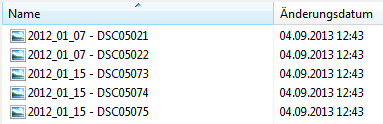

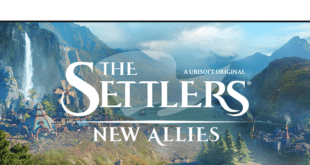
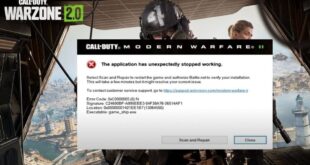


Sehr guter Tipp, den ich dringend gesucht habe. Alles funktioniert. Top!!
Mir geht es unter Windows 7 leider auch so. Es funktioniert nicht mehr. Obwohl das Metadata-Plugin installiert ist (Metadata.dll).
Also ich habe nun bei mir nochmal Extra alle Neu Installiert, die neuste IrfanView Version mit Plugins. Es funktioniert noch alles wie gehabt.
Pattern: $E36868(%Y_%m_%d) – $N
Processing file: D:\IMG_5957.JPG
… Ok – D:\aba\2014_04_20 – IMG_5957.jpg
1 Files – Errors: 0, Warnings: 0
Achtet mal darauf das das Programm eventuell auch als Administrator gestartet wird.
Hallo, vielen Dank für die Nachricht. Das hat mich dann auf die richtige Spur gebracht, denn es hat mir dann bestätigt, dass ich weiter nach dem Fehler suchen muss. Ich benutze die portable Version von IrfanView, und da muss man die Plugins in ein anderes Verzeichnis installieren. Vielen Dank für die Mühe.
http://blog.luboeinski.com/2011/05/17/irfanview-portable-die-plugins-korrekt-installieren/
Hi, ich nutze auch schon länger das Progamm, und war immer zufrieden. Jetzt haben wir das Betriebsystem gewechselt und nun Windows 7. Wenn ich jetzt die Bilder umbenennen will, wird nur umbenannt, in das hinter den Klammern. Was mach ich falsch oder geht das unter Windows 7 nimmer?
Also ich benutze es auch unter Windows 7, daran sollte es nicht liegen